Come bloccare i messaggi di spam su Viber - Aggiornamenti 2024, 2025

Scopri come bloccare i messaggi di spam su Viber efficacemente, utilizzando le nuove funzionalità nel 2024 e 2025
Viber è un'app di messaggistica popolare tra gli utenti. Attraverso applicazioni di messaggistica popolari come Zalo , Viber, Skype , Messenger ... puoi facilmente chattare, inviare messaggi, condividere file, informazioni sulla posizione, collegamenti, adesivi ed espressioni. Emoticon con i suoi amici.
Per migliorare l'esperienza dell'utente, Viber aggiorna costantemente nuove e interessanti funzionalità che attirano gli utenti. Recentemente, ha appena permesso di inviare messaggi vocali e vocali sulla versione PC. Questa è anche la funzione che è stata amata dagli utenti di dispositivi mobili sin dal suo inizio.
Passaggio 1: apri qualsiasi conversazione, fai clic sull'icona Microfono nell'angolo destro della finestra di messaggio per poter registrare la tua voce.
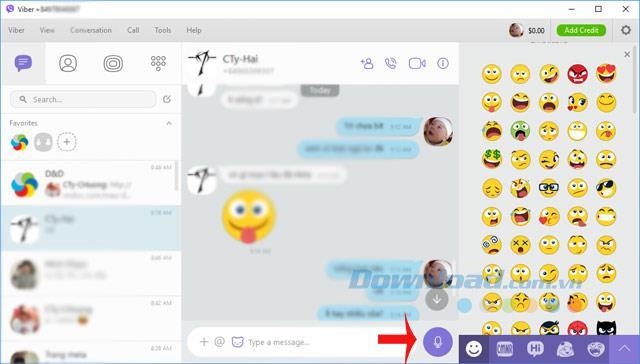
Passaggio 2: Viber supporta la registrazione fino a 30 secondi , quando fino a 30 secondi termina automaticamente. Basta fare clic sull'icona del segno di spunta verde, il messaggio vocale ti verrà inviato immediatamente e, se si desidera eliminare, fare clic sull'icona di moltiplicazione rossa.
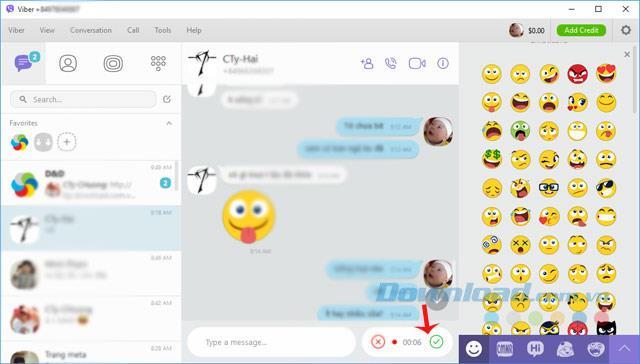
Passaggio 3: quando viene inviato il messaggio vocale, basta premere l' icona del pulsante Riproduci per ascoltarlo.
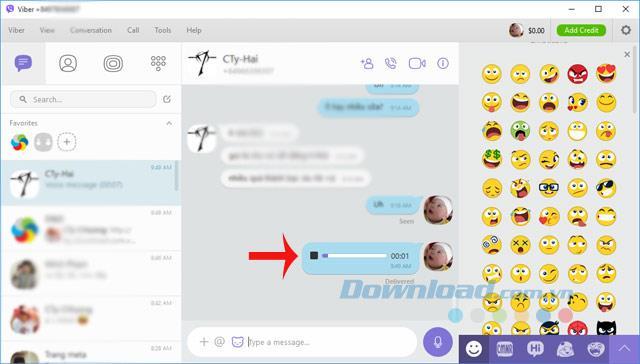
Inoltre, in questo aggiornamento di Viber per PC 6.5.5, c'è anche una funzione @ , che consente agli utenti di cercare facilmente GIF, adesivi, film ed enciclopedie direttamente nell'interfaccia della chat.
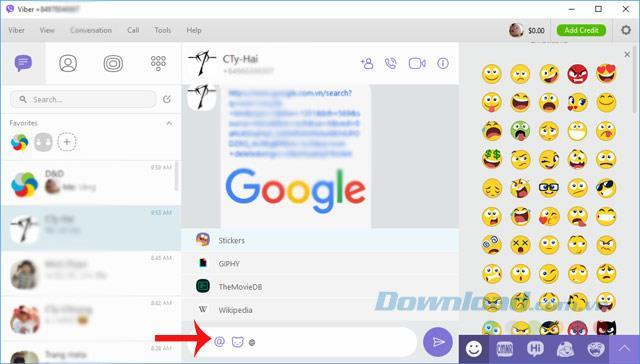
Passaggio 1: Apri qualsiasi conversazione, tieni premuta l'icona Microfono nell'angolo destro della casella per digitare il messaggio fino al completamento della registrazione, quindi rilasciala.
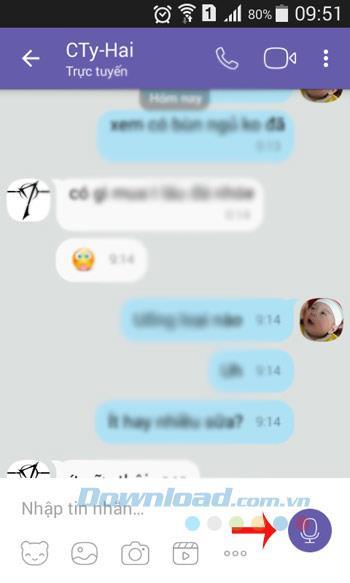
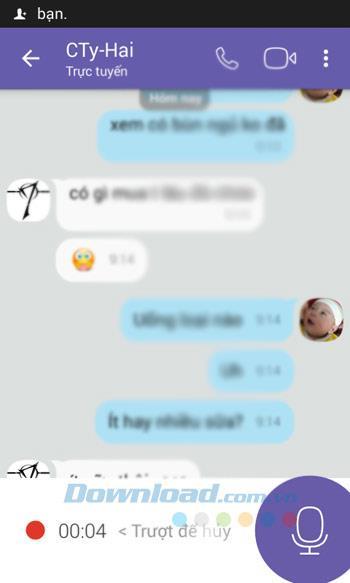
Passaggio 2: durante il processo di registrazione, se non ti senti soddisfatto, vuoi eliminare, fai scorrere l'icona del microfono tenendo premuto a sinistra. Dopo aver lasciato andare, invierà automaticamente messaggi vocali. Tuttavia, ogni volta che si invia un messaggio vocale fino a 30 secondi. Per ascoltare questo messaggio vocale è sufficiente premere l'icona Riproduci.
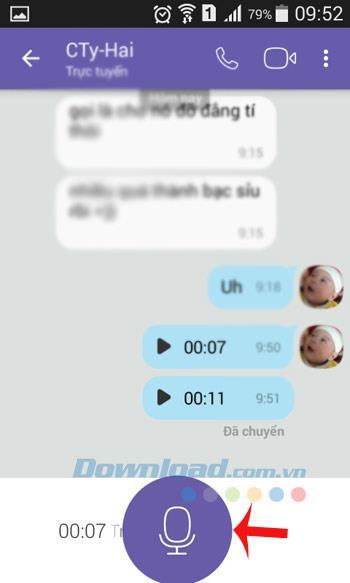
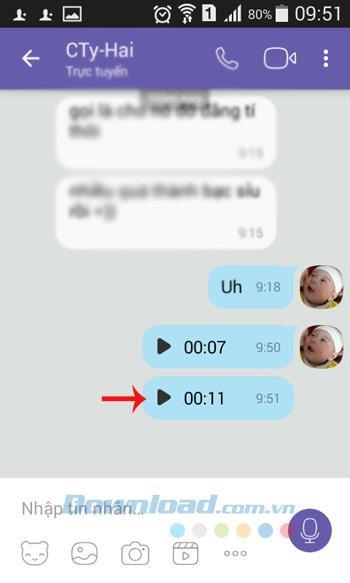
Ora puoi inviare messaggi vocali ai tuoi amici e ai tuoi cari su computer, tablet e telefoni cellulari. Non è fantastico ragazzi? Non solo Viber, ma anche Facebook , Zalo supporta anche la chat vocale.
Per riprodurre un messaggio vocale * o video, premere il pulsante Riproduci ![]() , che si trova sopra il messaggio.
, che si trova sopra il messaggio.
Suono: se ascolti un messaggio vocale sul telefono, il suono uscirà dagli altoparlanti / dalle cuffie a meno che non porti il telefono all'orecchio. L'audio dei messaggi video verrà sempre dagli altoparlanti / dalle cuffie.
Salta / riavvolgi: tocca / fai clic sull'onda sonora per riprodurre il messaggio vocale da dove hai selezionato.
Pausa: toccare / fare clic su Pausa ![]() per mettere in pausa il messaggio vocale.
per mettere in pausa il messaggio vocale.
Invia un messaggio vocale ai tuoi contatti dal tuo telefono o desktop.
Telefono


 , scorri verso sinistra o destra su di esso per passare alla modalità messaggio vocale
, scorri verso sinistra o destra su di esso per passare alla modalità messaggio vocalePer registrare un messaggio in vivavoce:

 verso l'alto per bloccare lo schermo
verso l'alto per bloccare lo schermo
 , scorri verso sinistra o destra su di esso per passare alla modalità messaggio vocale
, scorri verso sinistra o destra su di esso per passare alla modalità messaggio vocale
 dopo il passaggio 4 . Vedrai le seguenti opzioni:
dopo il passaggio 4 . Vedrai le seguenti opzioni: - Elimina la registrazione.
- Elimina la registrazione. - Riproduci la registrazione.
- Riproduci la registrazione. - Invia la registrazione.
- Invia la registrazione.
Desktop
Assicurati che il microfono sia configurato sul tuo computer o che indossi le cuffie.

 di spunta per inviare il messaggio
di spunta per inviare il messaggio

* Disponibile solo su un telefono.
Registra un videomessaggio sul tuo telefono e invialo ai tuoi contatti.


 , scorri verso sinistra o destra su di esso per passare alla modalità Video
, scorri verso sinistra o destra su di esso per passare alla modalità VideoTi auguro un'implementazione di successo!
Scopri come bloccare i messaggi di spam su Viber efficacemente, utilizzando le nuove funzionalità nel 2024 e 2025
Guida aggiornata per cambiare lo sfondo della chat di Viber nel 2024 e 2025, Viber è un
Scopri come disconnettersi da Viber su computer e telefoni nel 2024 e 2025, soprattutto dopo aver cambiato dispositivo o non utilizzato più l
Scopri come risolvere il problema di Viber che non può inviare immagini su iPhone. Attiva la localizzazione per migliorare l
Dopo oltre 20 anni, Skype chiuderà ufficialmente i battenti: Microsoft ha annunciato che chiuderà il venerabile e longevo servizio il 5 maggio 2025.
Se non hai più bisogno di utilizzare Galaxy AI sul tuo telefono Samsung, puoi disattivarlo con un'operazione molto semplice. Ecco le istruzioni per disattivare Galaxy AI sui telefoni Samsung.
Se non hai bisogno di utilizzare alcun personaggio AI su Instagram, puoi anche eliminarlo rapidamente. Ecco una guida per rimuovere i personaggi AI da Instagram.
Il simbolo delta in Excel, noto anche come simbolo del triangolo in Excel, è molto utilizzato nelle tabelle di dati statistici per esprimere numeri crescenti o decrescenti o qualsiasi altro dato, a seconda delle preferenze dell'utente.
Oltre a condividere un file di Fogli Google con tutti i fogli visualizzati, gli utenti possono scegliere di condividere un'area dati di Fogli Google o condividere un foglio su Fogli Google.
Gli utenti possono anche personalizzare la disattivazione della memoria di ChatGPT in qualsiasi momento, sia nella versione per dispositivi mobili che in quella per computer. Ecco le istruzioni per disabilitare l'archiviazione ChatGPT.
Per impostazione predefinita, Windows Update verifica automaticamente la presenza di aggiornamenti e puoi anche vedere quando è stato effettuato l'ultimo aggiornamento. Ecco le istruzioni su come scoprire quando è stato effettuato l'ultimo aggiornamento di Windows.
In pratica anche per noi l'operazione per eliminare l'eSIM dall'iPhone è semplice da seguire. Ecco le istruzioni per rimuovere l'eSIM dall'iPhone.
Oltre a salvare le Live Photos come video su iPhone, gli utenti possono convertire le Live Photos in Boomerang su iPhone in modo molto semplice.
Molte app abilitano automaticamente SharePlay quando usi FaceTime, il che può farti premere accidentalmente il pulsante sbagliato e rovinare la videochiamata che stai effettuando.
Quando attivi "Clicca per fare", la funzionalità funziona e comprende il testo o l'immagine su cui clicchi, quindi esprime giudizi per suggerire azioni contestuali pertinenti.
Attivando la retroilluminazione della tastiera, questa si illuminerà, il che sarà utile quando si lavora in condizioni di scarsa illuminazione o per rendere più accattivante l'area di gioco. Di seguito puoi scegliere tra 4 metodi per accendere le luci della tastiera del tuo computer portatile.
Esistono molti modi per accedere alla modalità provvisoria su Windows 10, nel caso in cui non sia possibile accedere a Windows. Per accedere alla modalità provvisoria di Windows 10 all'avvio del computer, fare riferimento all'articolo seguente di WebTech360.
Grok AI ha ora ampliato il suo generatore di foto AI per trasformare le foto personali in nuovi stili, come la creazione di foto in stile Studio Ghibli ispirate a famosi film d'animazione.
Google One AI Premium offre agli utenti un periodo di prova gratuito di 1 mese per registrarsi e provare numerose funzionalità aggiornate, come l'assistente Gemini Advanced.
A partire da iOS 18.4, Apple consente agli utenti di decidere se visualizzare o meno le ricerche recenti in Safari.


















